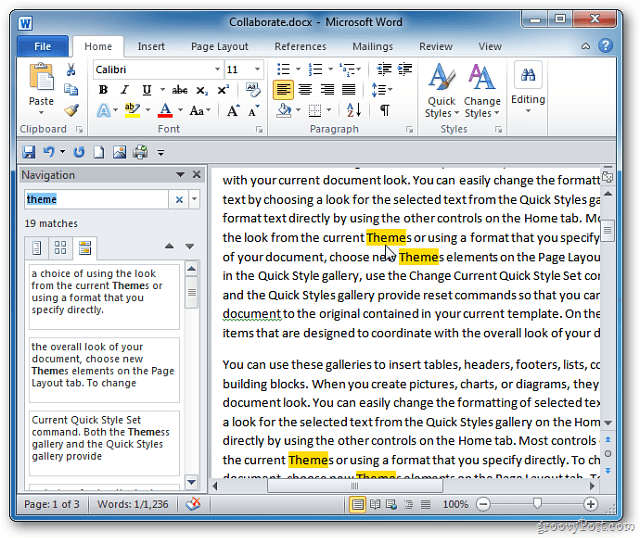Microsoft Word: utilizzare le scorciatoie da tastiera per trovare e sostituire il testo
Microsoft Office Microsoft Produttività Tasti Rapidi Parola / / March 17, 2020
Ultimo aggiornamento il

Durante la modifica di documenti di grandi dimensioni in Microsoft Word, desideri strumenti che ti aiuteranno a trovare e sostituire determinati testi. Ecco un paio di scorciatoie da tastiera che permetteranno proprio questo.
Quando stai modificando un documento di grandi dimensioni in Microsoft Word, vuoi modi semplici e facili per essere in grado di aiutare il tuo processo di modifica. Uno di questi suggerimenti è utilizzare le scorciatoie da tastiera per trovare e sostituire il testo nel documento. Giusto, Le scorciatoie da tastiera non sono solo per Windows 10.
Ecco uno sguardo alle scorciatoie da tastiera che devi sapere per fare proprio questo.
Scorciatoie da tastiera di Word per trovare e sostituire il testo
Mentre sei in un documento Word di grandi dimensioni, puoi trovare facilmente il testo premendo Ctrl + F. Quindi digita la parola o la frase che stai cercando nel riquadro di navigazione. Quando viene trovata la parola o la frase che stai cercando, ogni sua istanza verrà evidenziata nel documento. Solo questo passaggio da solo semplifica notevolmente la gestione del testo specifico che stai cercando.
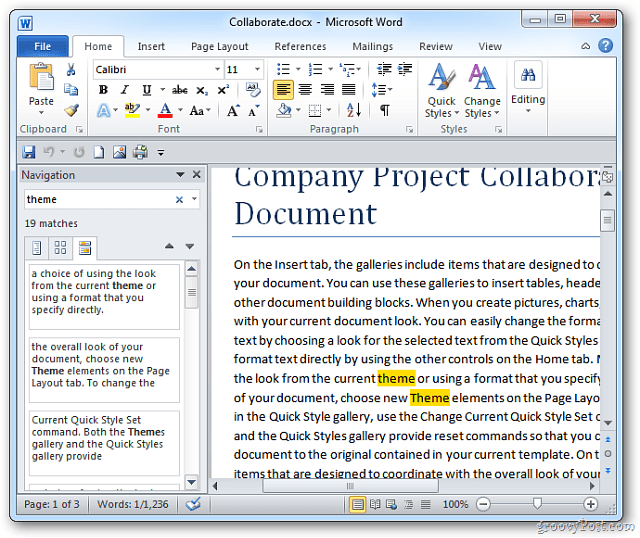
Se si desidera trovare e sostituire il testo in un documento di Word, utilizzare la combinazione di tasti Ctrl + H. Verrà visualizzata la finestra di dialogo "Trova e sostituisci". Quindi digita semplicemente la parola o le parole che stai cercando e con cosa sostituirla. Quindi fare clic sul pulsante "Sostituisci tutto".
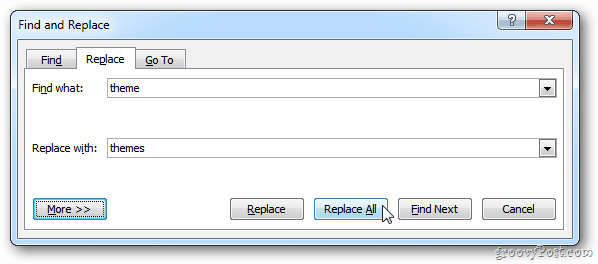
Word passerà attraverso e sostituirà il testo. Al termine, verrà visualizzato il seguente messaggio che indica che l'attività è stata completata. Clicca OK.
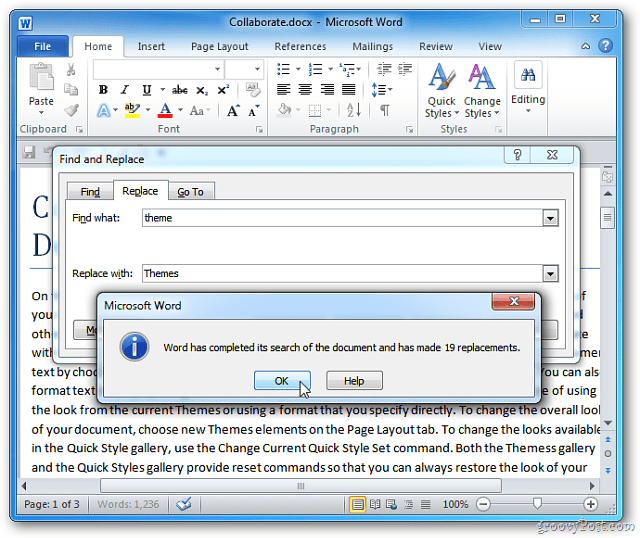
Usa il Ctrl + F scorciatoia da tastiera per trovare il testo che è stato sostituito. Sembra buono!